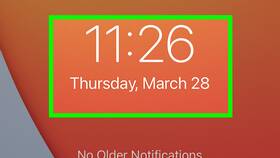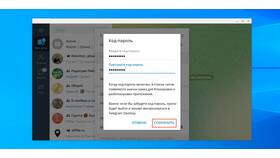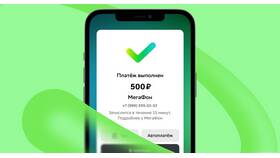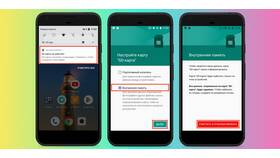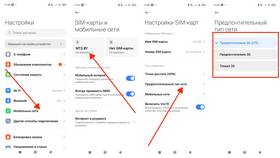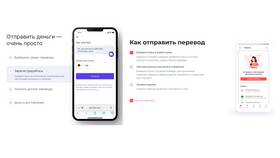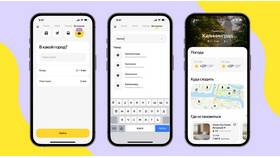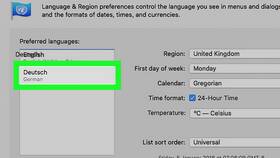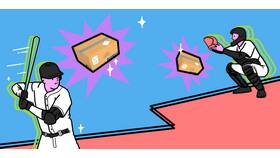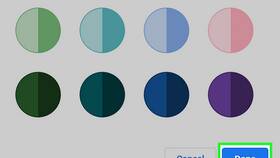Как изменить код блокировки на телефоне
Содержание
Изменение пароля на Android
Стандартный метод
- Откройте "Настройки" на устройстве
- Перейдите в раздел "Безопасность" или "Блокировка экрана"
- Выберите "Тип блокировки экрана"
- Введите текущий пароль/графический ключ
- Установите новый код и подтвердите его
Альтернативные варианты защиты
| Тип блокировки | Особенности |
| Графический ключ | Комбинация из соединенных точек |
| PIN-код | Цифровая комбинация (4-16 символов) |
| Пароль | Буквенно-цифровая комбинация |
Смена кода на iPhone
Для устройств с Face ID/Touch ID
- Откройте "Настройки" → "Face ID и код-пароль"
- Введите текущий код доступа
- Нажмите "Изменить код-пароль"
- Введите старый код, затем новый
- Подтвердите изменения
Настройка сложности пароля
- Произвольный буквенно-цифровой код
- 4-значный цифровой код
- 6-значный цифровой код
- Пользовательский цифровой код
Если забыт текущий код
| Ситуация | Решение |
| Android с аккаунтом Google | Сброс через "Найти устройство" |
| iPhone | Восстановление через iTunes/восстановление |
| Устройство без аккаунта | Аппаратный сброс (потеря данных) |
Меры предосторожности
- Регулярно создавайте резервные копии
- Используйте сложные комбинации
- Не записывайте код в открытом доступе
- Активируйте удаленное управление
Дополнительные настройки безопасности
Параметры автоматической блокировки
- Установка времени до автоматической блокировки
- Настройка блокировки при отпечатке/лице
- Активация блокировки через Smart Lock
- Настройка экстренного доступа
Рекомендации по выбору кода
| Тип кода | Безопасность |
| 4 цифры | Минимальная |
| 6 цифр | Средняя |
| Сложный пароль | Максимальная |
Важная информация:
- Частая смена кода повышает безопасность
- Избегайте очевидных комбинаций (1234, 0000)
- Для важных данных используйте двухфакторную аутентификацию
- На современных устройствах биометрия надежнее цифровых кодов